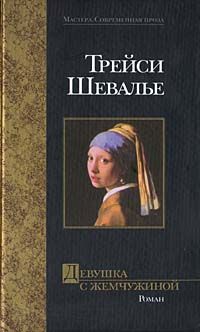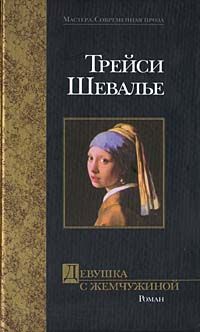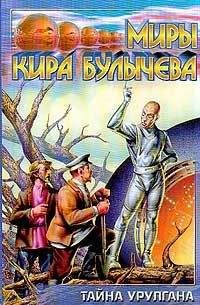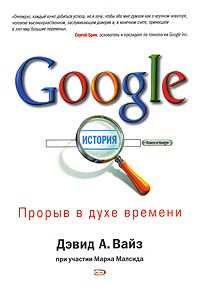Андрей Кашкаров - Сам себе сисадмин. Победа над «домашним» компьютером
3.3. Как удалить всплывающие рекламные окна в браузере?
Если вы пользуетесь Firefox, вам нужно расширение под названием Adblock Plus. Его можно найти на сайте addons. mozilla.org. В Internet Explorer в разделе «Сервис» есть функция блокировки всплывающих окон. Интернет-браузер Opera позволяет настраивать блокировку таких окон в разделе «Инструменты» – «Настройки» – «Основные».
3.4. не работают ссылки в почтовой программе
Если при наведении курсора на гиперссылку в тексте или в окне, эта гиперссылка не работает – не открывается впоследствии окно в браузере с содержимым интернет-страницы, заново настройте ваш браузер по умолчанию. К примеру, если пользуетесь программой-браузером Firefox, то сначала сделайте браузер по умолчанию IE, а затем обратно Firefox.
Сделать это можно следующим образом: Пуск > Панель управления > Установка и удаление программ > Выбор программ по умолчанию > Программы сторонних производителей. Далее – ваш выбор и перезагрузка ПК. К примеру, ситуация такова:
Сервер wn35.ru не найден из-за ошибки поиска DNS (вебслужбы, которая преобразует название сайта в интернет-адрес). Обычно это вызвано отсутствием подключения к интернету или неправильной настройкой сети. Возможно, недоступен сервер DNS. Кроме того, доступ к сети может блокировать брандмауэр.
Чтобы обновить страницу, проверьте соединение с интернетом. Перезагрузите все маршрутизаторы, модемы и прочие сетевые устройства. Проверьте ваши настройки DNS или уточните информацию у администратора сети.
Попробуйте отключить предсказание действий в настройках. Выберите: > Настройки> Показать дополнительные настройки и снимите флажок «Предсказывать действия пользователя для ускорения загрузки страниц». Если это не помогло, снова установите флажок, – эта настройка ускоряет загрузку страниц.
Разрешите браузеру доступ к сети в настройках брандмауэра и антивируса. Если браузер уже в списке программ, для которых разрешен доступ к сети, удалите его из списка и добавьте снова.
Также проверьте настройки прокси-сервера или обратитесь для этого к администратору. Если прокси-сервер использовать необязательно, можете его отключить.
Выберите: > Настройки > Показать дополнительные настройки > Изменить настройки прокси-сервера… > Настройка сети – и снимите флажок «Использовать прокси-сервер для локальных подключений».
3.5. Ошибка внешних приложений
При открытии музыки и видео (файлов. mp3, wmv, ogg, avi и прочих мультимедийных расширений) выскакивает ошибка: Ошибка при выполнении приложения-сервера. Ошибка возникает при попытке открытия музыкальных или видеофайлов в программе «Проигрыватель Windows Media», для того чтобы ошибка пропала и файлы начали нормально проигрываться, можно поставить любой другой плеер (Winamp, Aimp).
Если же необходимо окончательно избавиться от ошибки, надо произвести некоторые действия, которые описаны ниже. Открываем меню «Пуск» и в строке поиска вводим cmd и нажимаем Enter (в Windows XP: ПускВыполнить и вводим cmd). В открывшемся окне вводим команду regsvr32 jscript.dll и нажимаем Enter затем команду regsvr32 vbscript.dll и также нажимаем Enter, (эти команды перерегистрируют службу и библиотеки компонентов). Если проблема не решилась, надо обновить драйверы на видеокарту. Обновите DirectX.
Открываем ПускПанель управленияПрограммы и компонентыВключение или отключение компонентов Windows Компоненты для работы с мультимедиа, снимаем галочку с «Проигрывателя» Windows Media, перезагружаем компьютер, ставим галочку обратно и снова перезагружаемся. Если предыдущие советы не помогли, вновь открываем меню «Пуск» и в строке поиска вводим cmd, чуть выше появится программа cmd, нажимаем на нее правой клавишей и выбираем «Запуск от имени Администратора» (в Windows XP: Пуск Выполнить и вводим cmd), в открывшемся окне вводим команду sfc /scannow (эта команда проверит и восстановит системные файлы). Также можно попробовать откатить систему на точку восстановления, где проблема отсутствовала.
3.6. Где хранятся несохраненные файлы?
Особую практическую пользу эта информация принесет тем, кто по тем или иным причинам не успел сохранить важные файлы в процессе работы, а внезапное отключение ПК или «зависание», что по сути одно и то же, не позволило выйти из программы с сохранением всех необходимых данных.
Такое случается не так уж и редко. Опытные пользователи могут восстановить данные с помощью специальной программы утилиты по восстановлению данных, однако есть и простой способ – надо только знать, куда ОС Windows «складывает» незавершенные файлы. Windows сама создает временные папки, которые хранятся в подпапке Тemp. Путь для ее нахождения таков:
Мой компьютер – System C – Documents and Settings – 1– Local Setting – Temp.
Чтобы найти нужный файл, можно пойти другим путем (задать поиск – не поленитесь использовать опцию – «Искать в скрытых и системных файлах»). А также не менее эффективен и хорош поиск «с конца». Проследуйте путем аналогии. Откройте архив снова, в нем нужный файл, нажмите в верхней консоли (поле) опцию «Сохранить как» и в следующем окне появится путь сохранения, во временной папке с красноречивым названием Temp уже будут видны и ранее сохраненные (временные копии) данного файла.
Щелкая курсором по папке со стрелочкой, можно проследить весь «путь доступа» – с самой главной (корневой) папки «Мой компьютер».
Внимание, совет!
Самый простой совет, который могу дать на сей случай, таков: при работе установите опцию автосохранения файлов (в Word) c периодичностью 1 минуты, тогда вся ваша текстовая (в данном случае) работа не потеряется и искать ее по папкам не придется.
Еще один практический совет: для удобства пользования установите масштаб в Word Windows на значение 150 %; так удобно работать в текстовом редакторе.
3.7. Особенности установки и удаления Windows
Однажды мой приятель (автомобилист) в одну минуту выбросил из машины все ключи (кроме архиважных – тех, что предназначены для смены колес). Сумка с ключами и некоторыми запчастями была увесистая и могучая, однако он расстался с нею без сожаления, сказав сакраментальную фразу: «Все равно я в машинах «баобаб». До сих пор он ездит без набора ключей и ремкомплекта, предпочитая приобретать или новые автомобили (и вскоре их менять), или по необходимости обращается к специалистам автосервиса, оплачивая их труд, благо, сегодня сервис развит настолько, что почти везде существуют «выездные» спецы. Такой подход, уверен, знаком многим. Но что мы можем предложить ему в альтернативу. Ведь, казалось бы, невозможно быть специалистом во всех областях сразу – жизни не хватит, чтобы научиться. Но, несмотря на это, можно предложить им знания и рекомендовать частые практические занятия себе на пользу.
Среди многочисленной армии пользователей ПК с оболочкой Windows (теперь уже не менее многочисленной, чем пользователи автомашин) можно встретить людей с разным уровнем подготовки, навыков и опыта. Для тех из них, кто с компьютером «на ты», приведенные в статье рекомендации не покажутся новинкой. Для большинства других пользователей, кто мнит себя специалистом-компьютерщиком, уверенным пользователем, кому слово user как кость в горле, кто при малейшей неисправности читает книгу из серии «Windows для чайников» и для быстрого устранения неисправности вынужден вызывать «компьютерного доктора», приведенные рекомендации окажутся полезными, сохранят бесценное время и деньги.
Сервис компьютерной помощи населению сегодня развит широко и приближается по объему к представителям автосервиса. Как известно, спрос рождает предложение. Однако стоимость часа работы даже нелицензированных компьютерных мастеров-самоучек в С-Петербурге составляет от 300 рублей, в зависимости от сложности и удаленности. Обычная переустановка Windows займет по времени не менее 50 минут, плюс установка «обязательных» программ, например, Microsoft Office и других, копирование содержимого жесткого диска на съемный носитель – в итоге присутствие мастера потянет на пару часов… И это только простейшая неполадка. Разумно ли платить, ведь в итоге мы платим только за свою безграмотность.
Для того, чтобы лучше «понимать» и «лечить» компьютер, автор многократно сам провоцировал нештатные ситуации, а затем успешно выходил из них. Полезный опыт передаю читателям.
3.7.1. Установка Windows из командной строки
Оболочку или операционную систему (как ее называют по-простому) Windows устанавливают на компьютер несколькими способами. Наряду с общеизвестным алгоритмом установки с помощью загрузочного CD (даже в этом случае иногда приходится поколдовать с настройками BIOS), существует менее известный, но не менее действенный способ обращения к программе установки из командной строки. Рассмотрим его особенности подробнее.
Если компьютер не может быть загружен с CD, можно использовать установочные дискеты Windows XP для запуска программы установки. Во время работы программы установки выдается сообщение о необходимости вставить в дисковод CD Windows XP. Кроме этого, можно использовать загрузочный диск Windows 98 или Windows Millennium Edition для запуска компьютера, а затем запустить программу Winnt.exe, размещенную в папке i386 CD Windows XP.